可以将分支逻辑添加到调查,以便调查根据对特定问题的响应进行更改。 在分支的调查中,只有当问题适用于某人的情况时,问题才出现。 如果问题不适用,该人员可以回答一组不同的问题或跳过这组问题。
向调查问题添加分支逻辑
在开始添加分支逻辑之前,请创建调查并输入所有需要的问题。
-
如果调查尚未打开,请在"快速启动"上选择其名称。
如果未显示调查名称,请选择"设置

如果未显示调查名称,请选择"设置


-
找到调查,指向它,然后选择调查标题。
-
在"设置"菜单上,选择"调查设置"。
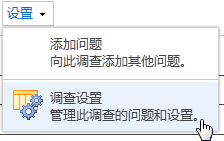
-
在 "问题"下,选择要添加分支逻辑的问题。
-
在 "分支逻辑"下,对于问题的每个可能响应,选择要分支到的问题。
例如,如果有人回答 "是 "有关住宅所有权的问题,你可能会分支到下一个与拥有房屋有关的问题。 如果某人 对问题 回答"否",你可能希望跳到家庭所有权问题之后的问题。 某些问题类型具有单个 "跳转 到"选项,这意味着无论响应如何,用户都应跳转到指定的问题。 "选项" 和 " 是/ 否"等问题类型允许用户为每个可能的答案指定分支选项。
-
选择“确定”。
-
若要向调查插入其他分支,请重复步骤 3-5。
注意:
-
不能为选项问题类型的每个可能答案指定分支选项,而"复选框 (选项允许多个) 选项。 对于此问题类型,只能选择单个 "跳转到" 选项。
-
如果要更改调查问题的顺序,应首先评估对分支的任何影响。 如果对调查重新排序,使遵循分支逻辑的问题现在位于包含分支逻辑的问题之前,则分支逻辑将被删除。 问题只能分支到它后的问题。
-
SharePoint 调查不允许在上一个问题之前结束调查。 但是,如果创建了最后一个问题,例如感谢参与者并提供评论字段,则从要退出调查的问题创建一个分支,作为最终问题。
向调查添加分支逻辑时,可以确保仅向相应的答复者显示相关问题。
默认情况下,调查中的每个问题都按数字顺序显示,但是,如果问题不适用,可以启用跳过问题,或者根据分支问题的响应显示多组问题。
例如,你可能希望将有关家庭维修和修复的问题仅引导给已经拥有房屋的人。 你可以询问人们是否拥有房屋,如果答案为"是",则会出现有关绘画、楼层等的问题。 如果答案为 "否",则调查可以跳到下一组问题。
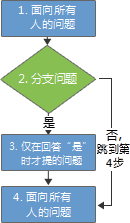
可以提供多组问题,并使用更复杂的分支来指导用户完成调查。 例如,你可以向已经拥有房屋的人显示有关当前家庭贷款的问题,向没有房屋的人显示有关租赁和租赁的问题。 下图显示了多个分支的逻辑。
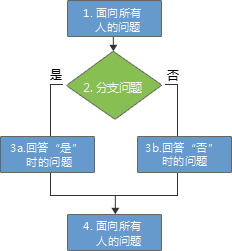
无论答案如何,都可以使调查跳转到另一个问题。 如果调查有多个分支,这会将人员从调查分支返回到调查的主要部分。 下图显示了如何为多个分支实现逻辑。
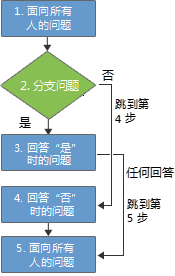
若要创建调查,首先需要确定要用于分支的逻辑。 你可能希望某些问题仅在某人选择某个问题的特定答案时显示,或者你可能希望根据答案提供两组或多组问题。
如果调查很大或很复杂,请考虑先草拟问题及其逻辑。 然后,创建调查,添加问题,然后指定调查的分支位置和位置。
若要使调查分支,可以使用分支问题。 分支问题根据人员对分支问题的响应,确定出现哪些其他问题。 向问题添加分支逻辑时,将在分支问题和其余问题之间自动插入分页符。
注意: 如果要更改调查问题的顺序,应首先评估对分支的任何影响。 如果对调查重新排序,使遵循分支逻辑的问题现在位于包含分支逻辑的问题之前,则分支逻辑将被删除。 问题只能分支到它后的问题。
请留下评论
本文是否有帮助? 如果有用,请在本页面底部告知我们。 如果此文帮助不大,请告知我们其中令人困惑或不完善的地方。 请尽可能具体,例如 SharePoint 版本、操作系统和使用的浏览器。 我们将根据你的反馈仔细检查步骤、更正问题并更新本文。







